विज्ञापन
चाहे आप डेस्कटॉप, टैबलेट, या बीच में कुछ पर विंडोज 8.1 का उपयोग कर रहे हों, कई प्रकार के उपयोगी मोड़ हैं जिनके बारे में आपको पता होना चाहिए। ये विकल्प आपको एक टैबलेट पर काम करने के तरीके को ट्विक करने के लिए डेस्कटॉप पीसी पर विंडोज 8.1 को बेहतर बनाने से लेकर सब कुछ करने की अनुमति देते हैं।
इन विकल्पों में से कई विंडोज 8.1 में बिल्कुल नए हैं या जहां वे विंडोज 8 में थे, वहां से चले गए हैं। विंडोज 8.1 विंडोज के पिछले संस्करणों के लिए Microsoft के पुराने सर्विस पैक की तुलना में काफी बड़ा अपडेट है।
Tweak डेस्कटॉप एकीकरण
विंडोज 8.1 डेस्कटॉप उपयोगकर्ताओं के लिए कई उपयोगी विकल्प लाता है। अगर विंडोज 8 था Microsoft ने डेस्कटॉप उपयोगकर्ताओं पर युद्ध की घोषणा की 6 तरीके माइक्रोसॉफ्ट विंडोज 8 में पारंपरिक डेस्कटॉप को मार रहा है [राय]विंडोज 8 में पारंपरिक डेस्कटॉप अभी भी आसपास है, और यह शायद अभी तक का सबसे अच्छा विंडोज डेस्कटॉप है (एक स्टार्ट मेनू नहीं होने से अलग है।) लेकिन माइक्रोसॉफ्ट इसे मार के लिए स्थापित कर रहा है। लेख... अधिक पढ़ें , विंडोज 8.1 में ये विकल्प माइक्रोसॉफ्ट की ओर से एक शांति का प्रयास है।
इन विकल्पों तक पहुँचने के लिए, डेस्कटॉप टास्कबार पर राइट-क्लिक करें और गुण चुनें। नेविगेशन टैब पर क्लिक करें और अपनी पसंद के अनुसार विंडोज 8.1 को कॉन्फ़िगर करने के लिए यहां विकल्पों का उपयोग करें। आपके पास डेस्कटॉप के लिए विंडोज बूट हो सकता है, स्टार्ट स्क्रीन पर अपने डेस्कटॉप की पृष्ठभूमि दिखा सकते हैं, जब आप सक्रिय करते हैं तो एप्स को स्वचालित रूप से दिखाते हैं प्रारंभ बटन, और ऐप स्विचर और आकर्षण हॉट कोनों को अक्षम करें जो आपके माउस को आपके शीर्ष-बाएं और अपने दाएं कोने के शीर्ष पर ले जाते समय दिखाई देते हैं स्क्रीन।

पुरानी विंडोज इंस्टॉलेशन फाइल्स को डिलीट करें
जब आप Windows के पुराने संस्करण से अपग्रेड करते हैं, तो Windows एक रखता है C: \ Windows.old फ़ोल्डर क्या है ट्रस्टेडइनस्टॉलर और क्यों यह मुझे नाम बदलने वाली फाइलों से दूर रखता है?TrustedInstaller विंडोज 8, विंडोज 7 और विंडोज विस्टा में एक अंतर्निहित उपयोगकर्ता खाता है। यह उपयोगकर्ता खाता विभिन्न प्रकार की सिस्टम फाइलों का "मालिक" है, जिसमें आपके प्रोग्राम फाइल फोल्डर, आपके विंडोज फोल्डर और... में कुछ फाइलें शामिल हैं। अधिक पढ़ें समस्या होने पर आपकी पुरानी फ़ाइलों के साथ। यदि आपकी अपग्रेड प्रक्रिया अच्छी तरह से चली गई है और आपके पास आपकी सभी पुरानी फाइलें हैं, तो आप इस फ़ोल्डर को डिस्क स्थान की गीगाबाइट को खाली करने के लिए हटा सकते हैं।
ऐसा करने के लिए, विंडोज की + एस दबाएं, डिस्क क्लीनअप की खोज करें और फ्री अप डिस्क स्पेस शॉर्टकट पर क्लिक करें। क्लीन अप सिस्टम फाइल्स बटन पर क्लिक करें, पिछले विंडोज इंस्टॉलेशन (विकल्पों) को सक्षम करें, और डिस्क क्लीनअप चलाएं। यदि आप इस विकल्प को नहीं देखते हैं, तो सफाई के लिए कुछ भी नहीं है।
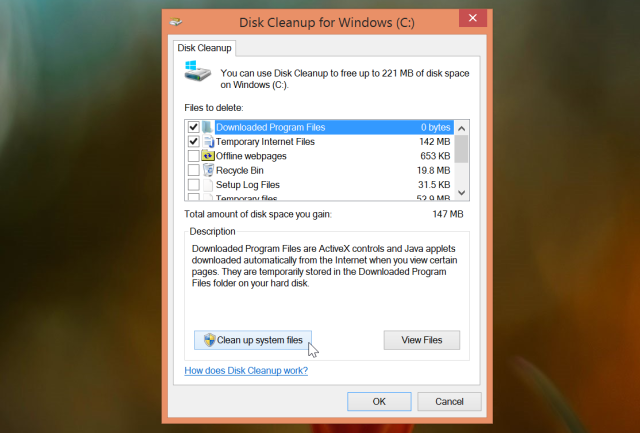
पुराने वायरलेस नेटवर्क निकालें
विंडोज 8.1 अब आपको ग्राफ़िकल इंटरफ़ेस में सहेजे गए वाईफाई नेटवर्क को भूलने की अनुमति नहीं देता है। यदि आप अभी भी ऐसा करना चाहते हैं, तो आप कमांड प्रॉम्प्ट से ऐसा कर सकते हैं। विंडोज की + एक्स दबाएं और कमांड प्रॉम्प्ट (एडमिन) पर क्लिक करें। अपने सहेजे गए वायरलेस नेटवर्क और उनके नाम देखने के लिए निम्न कमांड चलाएँ:
netsh wlan शो प्रोफाइल
अगला, सहेजे गए वाईफाई नेटवर्क को हटाने के लिए निम्न कमांड चलाएँ:
netsh wlan प्रोफ़ाइल हटाएं नाम = "प्रोफ़ाइल"
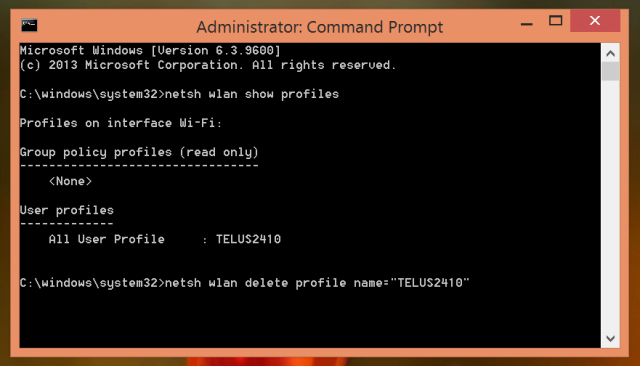
पुस्तकालयों को पुनर्स्थापित करें
माइक्रोसॉफ्ट छिप गया पुस्तकालयों आपके लिए विंडोज 7 और 8 लाइब्रेरी काम करेंपुस्तकालय, विंडोज 7 और 8 में पाए जाते हैं। दस्तावेज़, संगीत, चित्र और वीडियो को सहेजने के लिए सुझाए गए फ़ोल्डर की सूची से अधिक हैं। अपनी लाइब्रेरीज़ को कस्टमाइज़ करना केवल ट्वीकिंग के लिए - के साथ ट्विक करना नहीं है ... अधिक पढ़ें विंडोज 8.1 में डिफ़ॉल्ट रूप से। यदि आप अभी भी उनका उपयोग करना चाहते हैं, तो आप उन्हें फ़ाइल एक्सप्लोरर विंडो से फिर से सक्षम कर सकते हैं।
ऐसा करने के लिए, एक फ़ाइल एक्सप्लोरर विंडो खोलें, रिबन पर व्यू टैब पर क्लिक करें और विकल्प बटन पर क्लिक करें। फ़ोल्डर विकल्प विंडो के नीचे शो लाइब्रेरीज़ विकल्प को सक्रिय करें।
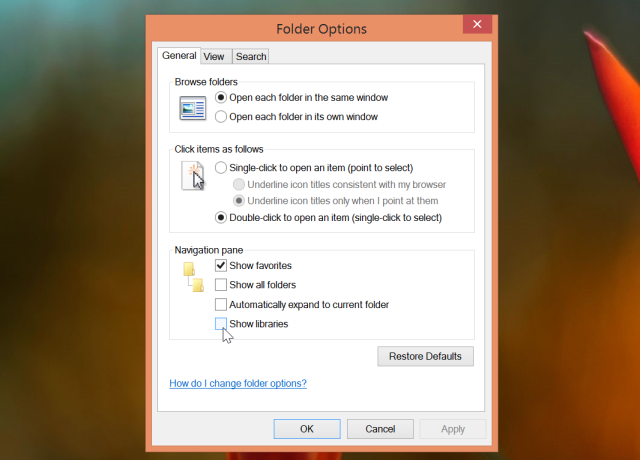
स्काईड्राइव एकीकरण अक्षम करें
Microsoft Windows 8.1 पर SkyDrive एकीकरण को अक्षम करने का एक आसान तरीका प्रदान नहीं करता है। विंडोज 8.1 के विशिष्ट संस्करणों पर, आप यदि आप अपने विंडोज उपयोगकर्ता को सेट करते समय स्काईड्राइव एकीकरण को सक्रिय करते हैं, तो केवल रजिस्ट्री संपादक के माध्यम से इसे अक्षम कर सकते हैं लेखा।
हम इसे अक्षम करने की अनुशंसा नहीं करते हैं विंडोज 8.1 में कई विशेषताएं स्काईड्राइव पर निर्भर करती हैं विंडोज 8.1 में स्काईड्राइव के साथ आपकी फ़ाइलों को कैसे रखा जाएदूरस्थ रूप से डेटा संग्रहीत करना और उन्हें उपकरणों में समकालिक करना इतना आसान कभी नहीं रहा है, खासकर यदि आप विंडोज का उपयोग कर रहे हैं 8.1। स्काईड्राइव को एक महत्वपूर्ण अद्यतन प्राप्त हुआ, जिसने विंडोज के साथ अपने एकीकरण में सुधार किया और दिलचस्प नया जोड़ा विशेषताएं। अधिक पढ़ें , लेकिन अगर आप वास्तव में चाहते हैं तो आप इसे निष्क्रिय कर सकते हैं। ऐसा करने का सबसे आसान तरीका है डाउनलोड करना Disable_SkyDrive_Integration.reg फ़ाइल यहाँ से और इसे डबल क्लिक करें। यह आपको होने से बचाएगा रजिस्ट्री को हाथ से संपादित करें विंडोज रजिस्ट्री क्या है और मैं इसे कैसे संपादित करूं?यदि आपको विंडोज रजिस्ट्री को संपादित करने की आवश्यकता है, तो कुछ त्वरित बदलाव करना आसान है। आइए जानें रजिस्ट्री के साथ कैसे काम करें। अधिक पढ़ें .
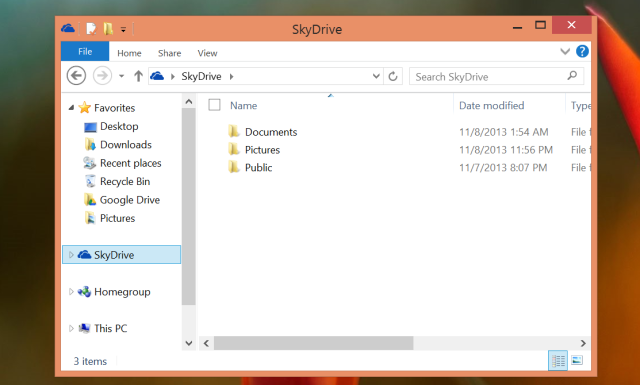
स्वचालित चमक अक्षम करें
विंडोज़ में अब आपकी स्क्रीन के ब्राइटनेस लेवल को अपने आप एडजस्ट करने के लिए इंटीग्रेटेड सपोर्ट है, जो यह ब्राइटनेस सेंसरों के साथ लैपटॉप और टैबलेट्स पर करेगा। अपनी चमक को स्वचालित रूप से समायोजित करने से आपके डिवाइस को बैटरी की शक्ति बचाने में मदद मिल सकती है।
यदि आप अपनी स्क्रीन की चमक को स्वयं नियंत्रित करते हैं, तो आप इसे पावर विकल्प विंडो से अक्षम कर सकते हैं। विंडोज की + एस दबाएँ, पावर विकल्प टाइप करें, और इसे खोलने के लिए पावर विकल्प शॉर्टकट चुनें।
जिस पावर प्लान का आप उपयोग कर रहे हैं, उसके आगे चेंज प्लान सेटिंग्स पर क्लिक करें और फिर एडवांस्ड पॉवर सेटिंग्स चुनें। प्रदर्शन अनुभाग का विस्तार करें, अनुकूली चमक सक्षम करें का विस्तार करें और इसे बंद पर सेट करें। आप इसे प्लग इन करते समय अक्षम कर सकते हैं और यदि आप चाहें तो केवल बैटरी पावर पर इसका उपयोग कर सकते हैं।
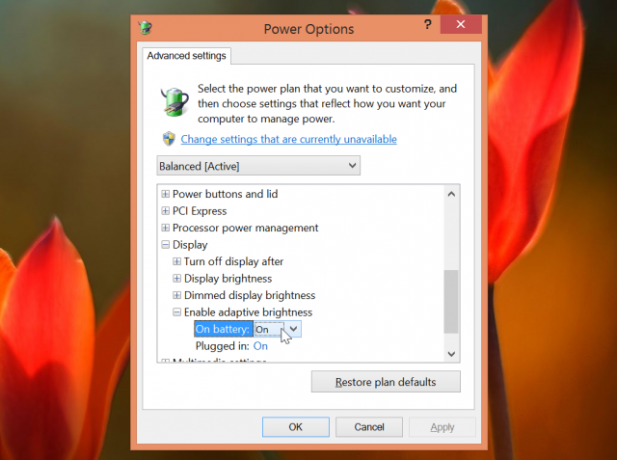
Bing खोज अक्षम करें
विंडोज 8.1 में एकीकृत बिंग खोज शामिल है, इसलिए आप सिस्टम-व्यापी खोज आकर्षण से बिंग के साथ खोज कर सकते हैं। इसका अर्थ यह भी है कि Windows आपके खोज शब्दों को Bing में भेजता है, भले ही आप केवल अपने स्थानीय कंप्यूटर पर ऐप्स, सेटिंग्स और फ़ाइलों को खोज रहे हों। यदि आप इसका उपयोग नहीं करते हैं तो आप इस एकीकरण को पीसी सेटिंग्स ऐप से अक्षम कर सकते हैं।
ऐसा करने के लिए, बदलें पीसी सेटिंग्स ऐप खोलें - विंडोज कुंजी + सी दबाएं, सेटिंग्स आइकन पर क्लिक करें या टैप करें, और पीसी सेटिंग्स बदलें का चयन करें। खोज और एप्लिकेशन चुनें और ऑनलाइन विकल्प खोजने के लिए उपयोग बिंग को अक्षम करें।
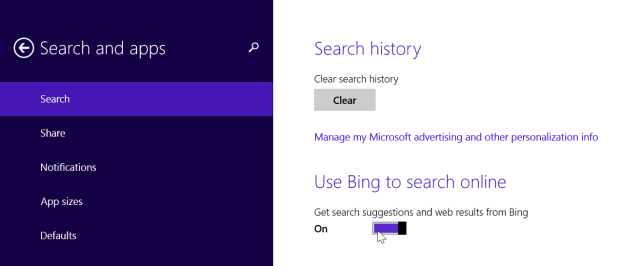
शांत घंटे का उपयोग करें
विंडोज 8.1 की एकीकृत सूचनाएं विंडोज 8 में सूचना प्रबंधनविंडोज 8 का नया ऐप प्लेटफ़ॉर्म आधुनिक ऐप्स के लिए एक एकीकृत अधिसूचना प्रणाली प्रदान करता है। विंडोज 8-शैली के ऐप कई अलग-अलग प्रकार के नोटिफिकेशन - पारंपरिक टोस्ट नोटिफिकेशन, लॉक स्क्रीन नोटिफिकेशन और लाइव टाइल्स का उपयोग कर सकते हैं। के सभी... अधिक पढ़ें पॉप अप करें और आपको नए ईमेल, ट्वीट और अन्य जानकारी के बारे में सूचित करें। यदि आप काम के लिए अपने कंप्यूटर का उपयोग कर रहे हैं और आप जो करना चाहते हैं उस पर ध्यान केंद्रित नहीं करते हैं तो यह एक गंभीर विकर्षण हो सकता है।
यदि आप कभी भी काम के घंटों या किसी अन्य अवधि के दौरान सूचनाएं नहीं देखना चाहते हैं, तो आप शांत घंटे सुविधा का उपयोग कर सकते हैं। पीसी सेटिंग्स ऐप में, खोज और एप्लिकेशन> सूचनाओं पर नेविगेट करें और उन शांत घंटों का चयन करें जिन्हें आप उपयोग करना चाहते हैं।
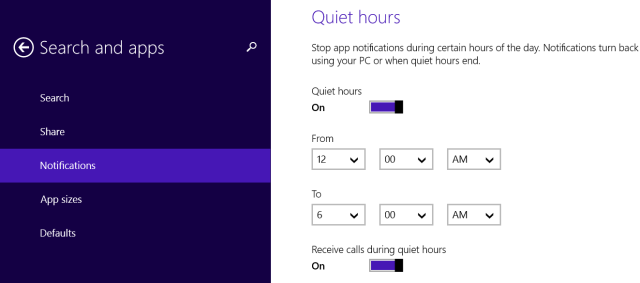
स्मरण में रखना पावर उपयोगकर्ता मेनू का उपयोग करें विन + एक्स मेनू एडिटर के साथ विंडोज 8 को बेहतर बनाने के 8 तरीकेविंडोज 8 में एक लगभग छिपी हुई विशेषता है जिसके बारे में आपको जानना आवश्यक है! एक मेनू खोलने के लिए अपनी स्क्रीन के निचले-बाएँ कोने पर Windows Key + X दबाएं या राइट-क्लिक करें जिसे अब आप कस्टमाइज़ कर सकते हैं। अधिक पढ़ें , भी - या तो विंडोज की + X दबाएँ या इसे खोलने के लिए टास्कबार के स्टार्ट बटन पर राइट-क्लिक करें। यह मेनू आपको नियंत्रण कक्ष जैसे महत्वपूर्ण अनुप्रयोगों को जल्दी से एक्सेस करने और आपके कंप्यूटर को जल्दी से बंद करने की अनुमति देता है। यह विंडोज 8.1 के डेस्कटॉप पर एक पॉप-अप स्टार्ट मेनू की कमी को पूरा करने में मदद करता है।
क्या आप विंडोज 8.1 उपयोगकर्ताओं के लिए कोई अन्य महान पावर-उपयोगकर्ता चाल जानते हैं? एक टिप्पणी छोड़ दो और उन्हें साझा करें!
छवि क्रेडिट: फ्लिकर पर रोड्रिगो गेदिन
क्रिस हॉफमैन एक तकनीकी ब्लॉगर और ऑल-ऑल टेक्नोलॉजी एडिग्नेंट है जो यूजीन, ओरेगन में रहता है।


